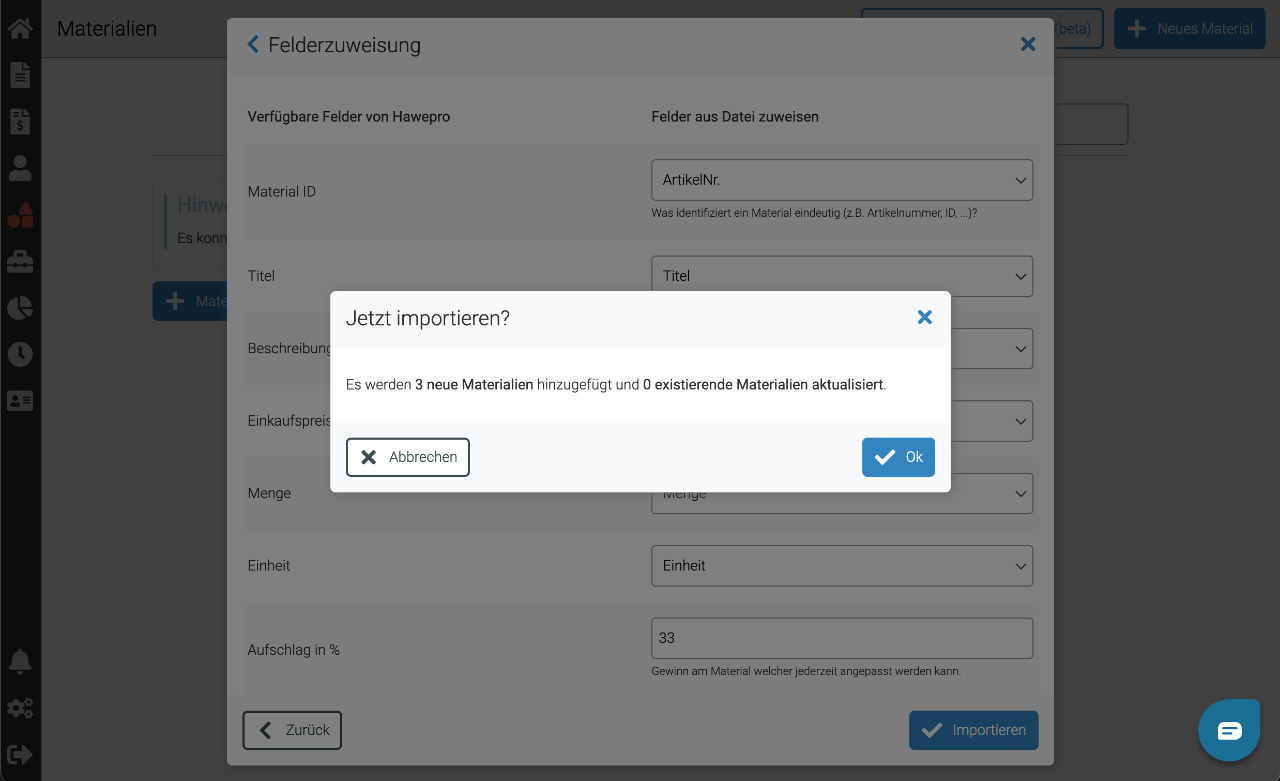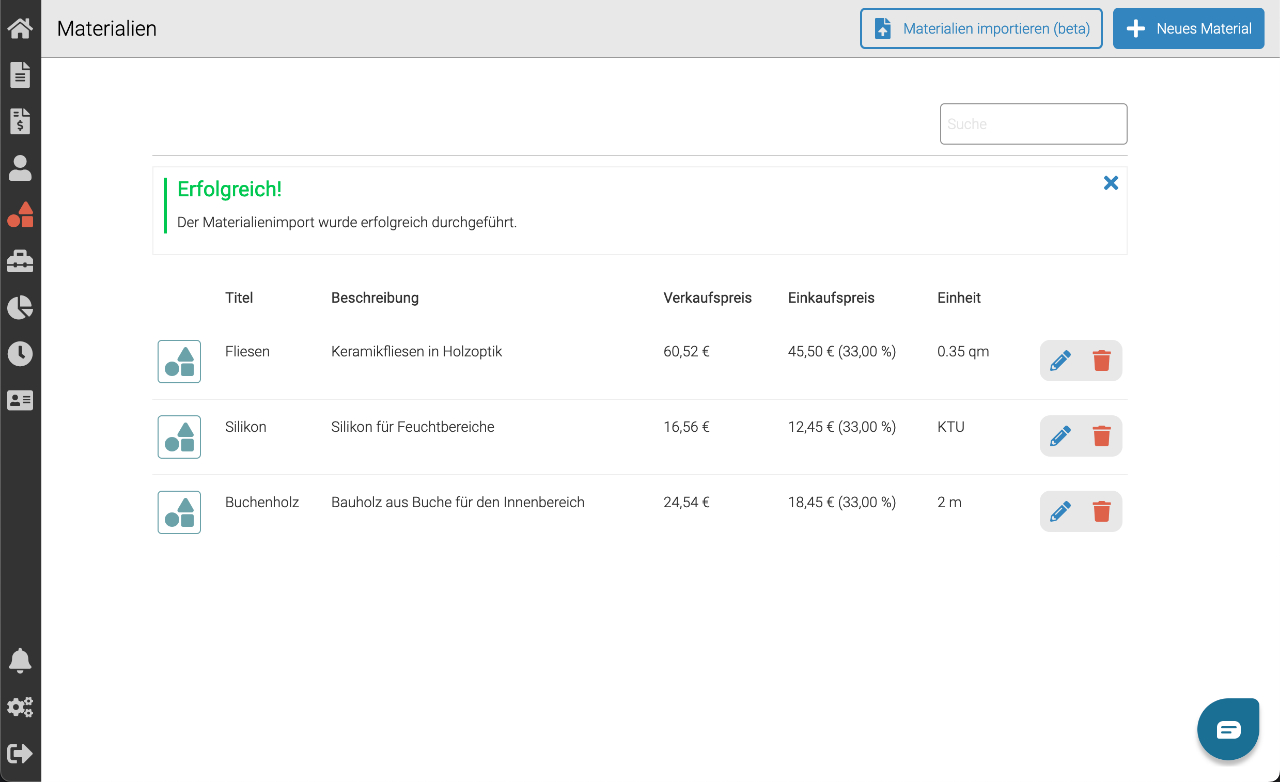Detailierte Anleitung zum Materialimport
Diese Formate werden von Hawepro unterstützt:
- Excel-Tabellen mit der Dateiendung *.xlsx
- CSV-Dateien mit der Endung *.csv
Bedingungen für den Import einer Excel-Tabelle
Damit eine Excel-Tabelle erfolgreich importiert werden kann, müssen die einzelnen Spalten eine Überschrift (Feldnamen) haben. Die darunterliegenden Zeilen müssen entsprechend mit Werten gefüllt sein. Die Feldnamen werden später den Feldnamen der Handwerkersoftware zugewiesen. Eine Erklärung zur Felderzuweisung findest du weiter unten auf der Seite.
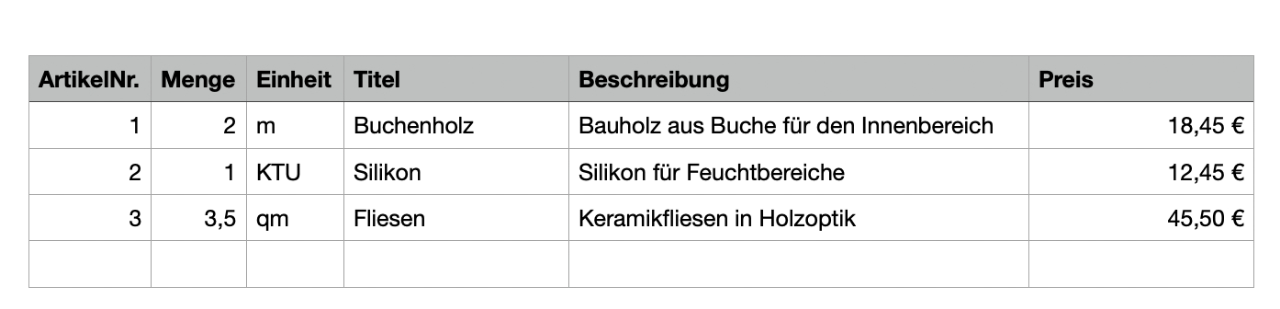
Bedingungen für den Import einer CSV-Datei
Damit die Handwerkersoftware eine CSV-Datei richtig importieren kann, müssen alle Werte und Feldernamen (z.B. Artikelnummer, Titel, Beschreibung, ...) durch ein Semikolon (;) getrennt sein und untereinander aufgelistet sein (also ein Zeilenumbruch). Hierbei müssen die Feldnamen in der ersten Zeile stehen und ebenso durch ein Semikolon (;) getrennt sein.
Hier siehst du wie eine CSV-Datei aussehen sollte:

So importierst du Materialien aus einer Excel-Tabelle oder CSV-Datei
1. Gehe zur Materialübersichtsseite
Kicke hierfür auf das Symbol im Hauptmenü (links).
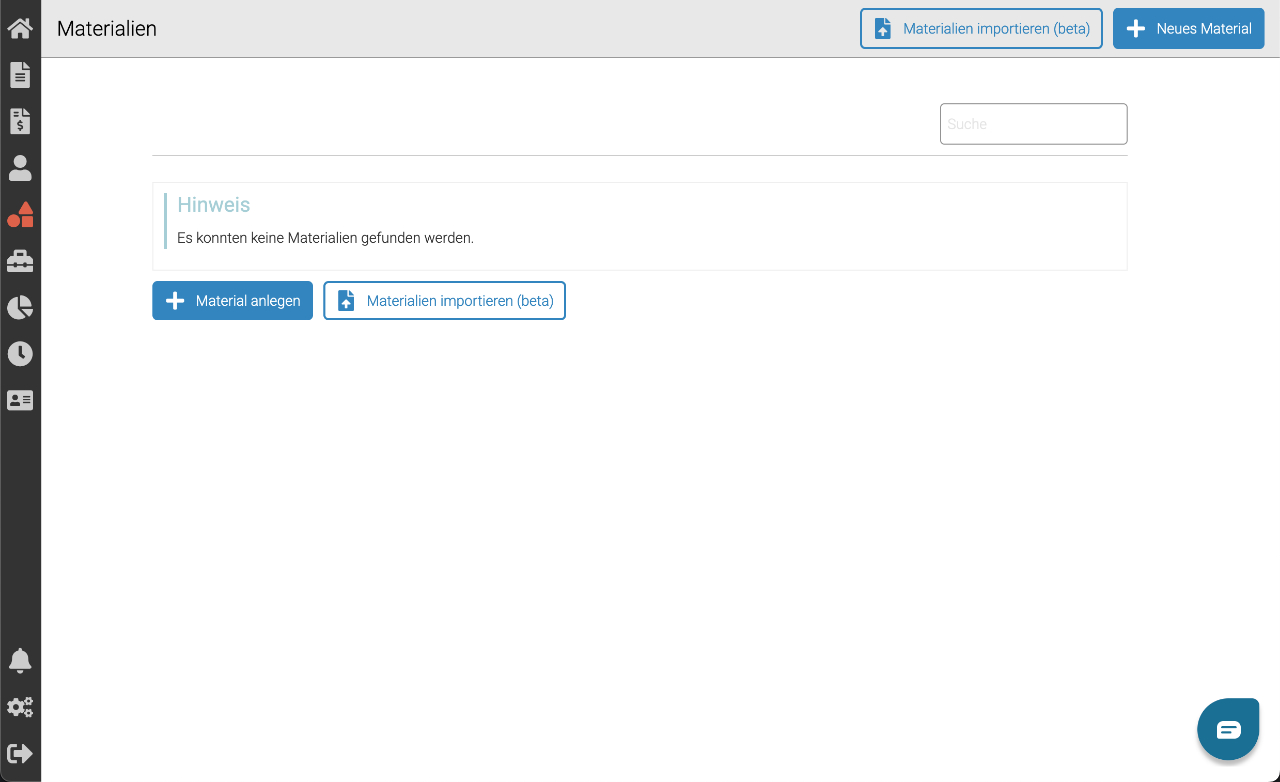
2. Klicke auf Materialien importieren
Auf der Übersichtsseite der Materialien findest du oben rechts den Knopf "Materialien importieren".
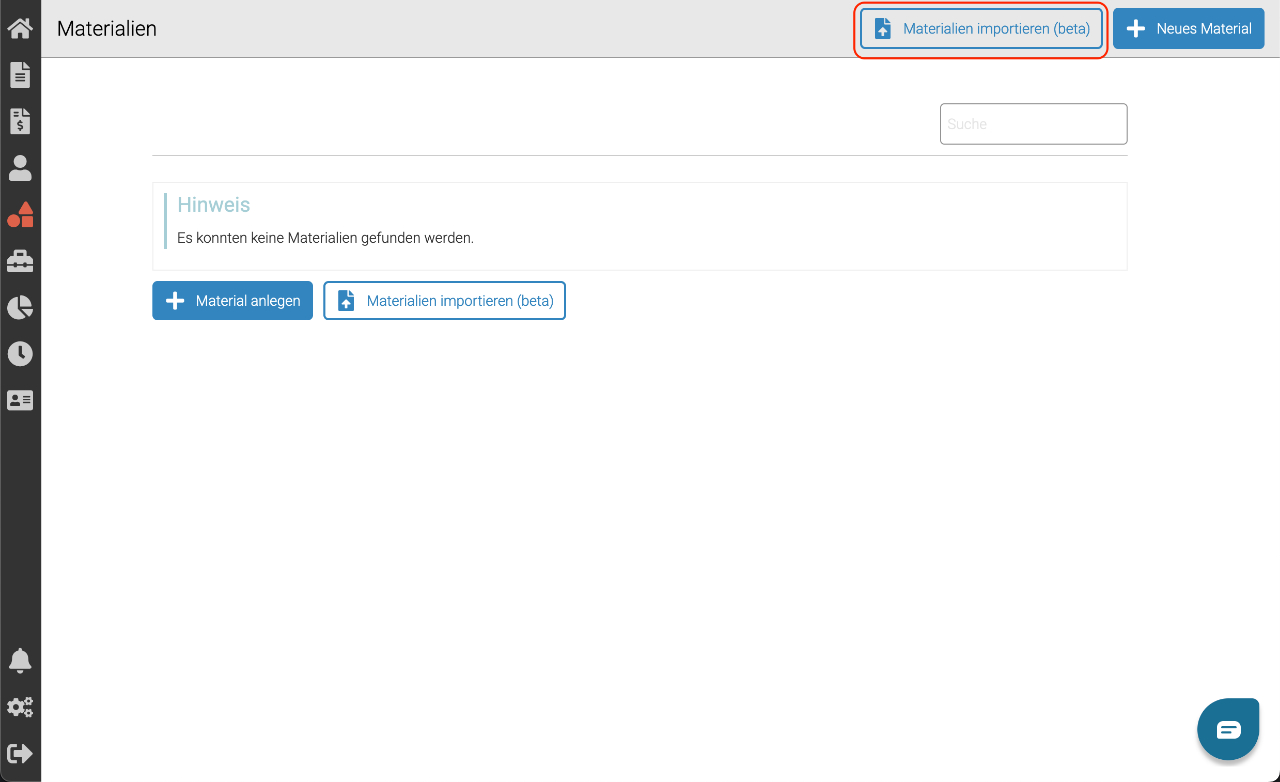
3. Wähle deine Excel- oder CSV-Datei aus
Klicke im Dialog auf "Datei auswählen" und wähle die entsprechende Excel- oder CSV-Datei mit den Materialien von deinem Computer aus.
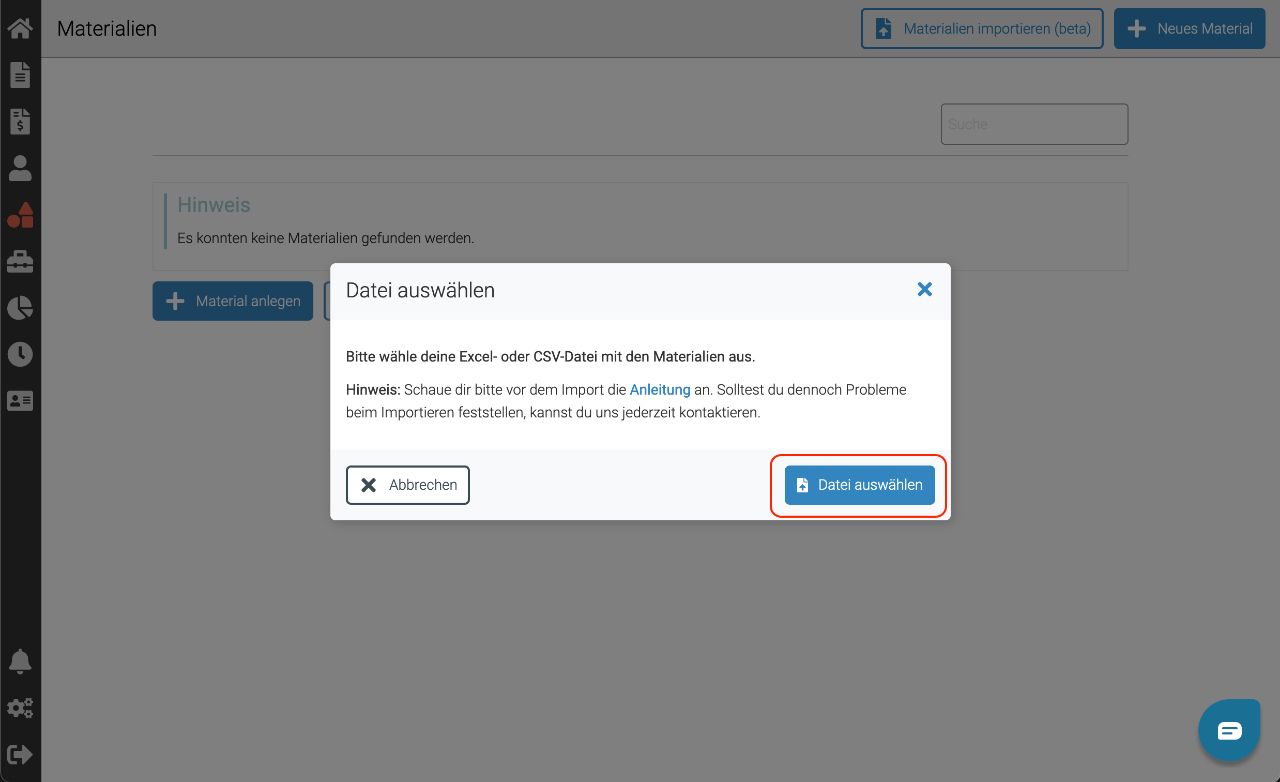
4. Die Felderzuweisung
Im nächsten Dialog wirst du aufgefordert eine Felderzuweisung zu machen. Hierbei siehst du links die Felder, die in Hawepro zur Verfügung stehen (Material ID, Titel, Beschreibung, Einzelpreis, Menge und Einheit). Rechts kannst du die gefundenen Felder aus deiner Excel- bzw. CSV-Datei entsprechend zuweisen.
Sonderfelder:
- Material ID - Dieses Feld dient der eindeutigen Identifizierung eines Materials. Das heißt, hier muss ein Feld ausgewählt werden, welches für jedes einzelne Material eindeutig ist. Das könnte beispielsweise eine ArtikelId, MaterialNr, Id oder Ähnliches sein. Durch dieses besondere Feld kann das Programm entscheiden, ob bei einem weiteren Import ein Material hinzugefügt oder aktualisiert werden soll.
- Aufschlag in % - Damit du auch Geld mit dem Verkauf der Materialien verdienst, kannst du hier deinen prozentualen Aufschlag festlegen. Diesen Aufschlag kannst du bei Bedarf im Nachhinein für jedes Material individuell anpassen.
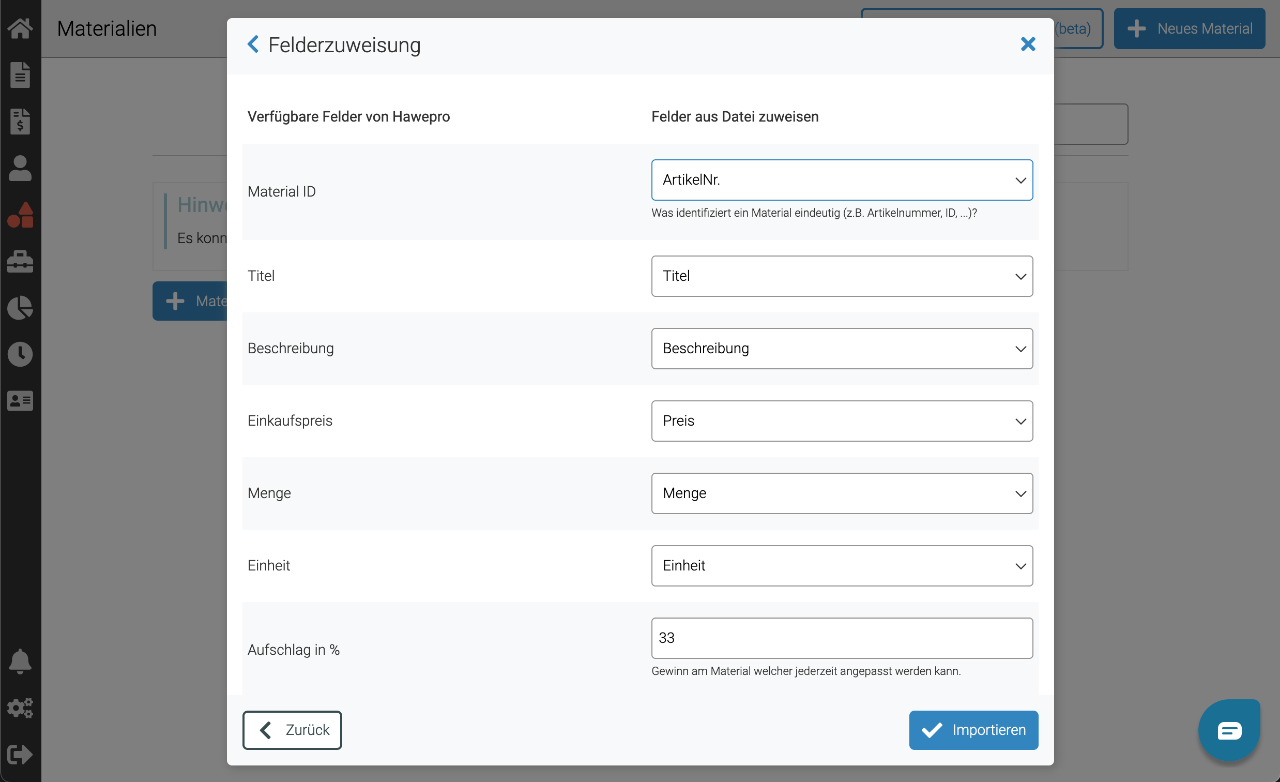
4. Materialien importieren
Mit dem Klick auf "Importieren" bekommst du noch den Hinweis angezeigt, wieviele Materialien voraussichtlich erzeugt bzw. aktualisiert werden. Mit deiner Bestätigung auf "Ok" werden die Materialien importiert. Du gelangst zurück zur Materialübersicht und solltest nun alle importierten Materialien sehen.